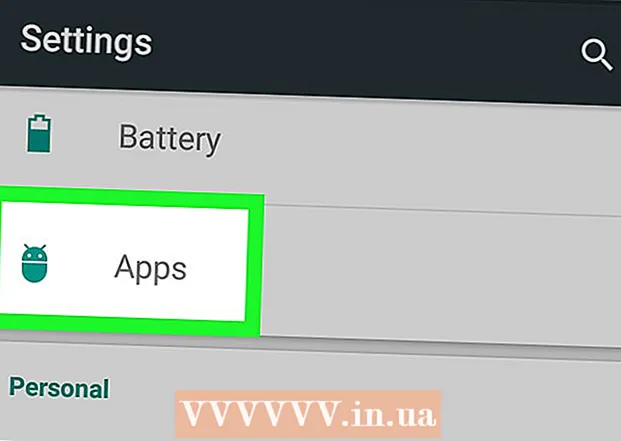Pengarang:
Eugene Taylor
Tanggal Pembuatan:
13 Agustus 2021
Tanggal Pembaruan:
1 Juli 2024

Isi
- Melangkah
- Metode 1 dari 4: Dari iTunes
- Metode 2 dari 4: Menggunakan aplikasi untuk musik gratis
- Metode 3 dari 4: Transfer unduhan dari komputer Anda dan gunakan program pengeditan suara
- Metode 4 dari 4: Streaming radio
- Tips
- Peringatan
Musik di iPhone Anda tidak harus terbatas pada apa yang Anda unduh dari iTunes. Cobalah beberapa aplikasi gratis, atau manfaatkan penawaran khusus untuk mengumpulkan musik gratis.
Melangkah
Metode 1 dari 4: Dari iTunes
 Buka aplikasi iTunes. Nyalakan iPhone Anda dan pergi ke layar beranda. Dari layar beranda, cari aplikasi "iTunes Store". Ketuk untuk membuka aplikasi.
Buka aplikasi iTunes. Nyalakan iPhone Anda dan pergi ke layar beranda. Dari layar beranda, cari aplikasi "iTunes Store". Ketuk untuk membuka aplikasi.  Ketuk tombol "Musik" di bagian bawah layar. Tombol ini adalah yang pertama di bilah bawah. Aplikasi biasanya terbuka tepat di halaman itu. Jika terbuka di halaman lain, tap "Musik" untuk mencapai halaman yang benar.
Ketuk tombol "Musik" di bagian bawah layar. Tombol ini adalah yang pertama di bilah bawah. Aplikasi biasanya terbuka tepat di halaman itu. Jika terbuka di halaman lain, tap "Musik" untuk mencapai halaman yang benar. - Opsi lain yang dapat Anda lihat di bilah adalah "Film", "Penelusuran", "Buku Audio", dan "Lainnya".
 Tap "Single of the Week". Gunakan jari Anda untuk menggulir ke bawah halaman sampai Anda menemukan tombol yang menunjukkan "Single of the Week". Ketuk tombol ini sekali untuk membuka halaman single itu.
Tap "Single of the Week". Gunakan jari Anda untuk menggulir ke bawah halaman sampai Anda menemukan tombol yang menunjukkan "Single of the Week". Ketuk tombol ini sekali untuk membuka halaman single itu. - Kata "Single of the Week" bisa sangat kecil; kata "Gratis" bahkan lebih kecil lagi.
- Single minggu ini selalu gratis dan, seperti namanya, single baru gratis keluar setiap minggu. Anda dapat mengulangi proses ini setiap minggu untuk mengisi perpustakaan lagu gratis Anda.
 Ketuk tombol "Gratis" untuk mengunduh lagu. Ketika Anda telah membuka halaman informasi single tersebut, Anda akan melihat tombol yang memungkinkan Anda untuk mendownload single tersebut secara gratis (atau dengan jumlah tertentu). Ketuk tombol "Gratis" sekali untuk mengunduh single.
Ketuk tombol "Gratis" untuk mengunduh lagu. Ketika Anda telah membuka halaman informasi single tersebut, Anda akan melihat tombol yang memungkinkan Anda untuk mendownload single tersebut secara gratis (atau dengan jumlah tertentu). Ketuk tombol "Gratis" sekali untuk mengunduh single. - Anda mungkin diminta untuk memasukkan ID Apple Anda.
- Jika Anda sudah masuk, unduhan akan dimulai secara otomatis. Lagu tersebut akan muncul di perpustakaan musik iPhone Anda saat pengunduhan selesai.
Metode 2 dari 4: Menggunakan aplikasi untuk musik gratis
 Buka App Store di iPhone Anda. Nyalakan iPhone dan buka layar beranda. Temukan App Store. Ketuk sekali untuk membuka aplikasi.
Buka App Store di iPhone Anda. Nyalakan iPhone dan buka layar beranda. Temukan App Store. Ketuk sekali untuk membuka aplikasi.  Cari aplikasi yang dapat mengunduh musik secara gratis. Di bagian bawah layar App Store Anda akan menemukan tombol "Search". Ketuk sekali untuk membuka halaman pencarian dan temukan aplikasi yang memungkinkan Anda mengunduh musik secara gratis.
Cari aplikasi yang dapat mengunduh musik secara gratis. Di bagian bawah layar App Store Anda akan menemukan tombol "Search". Ketuk sekali untuk membuka halaman pencarian dan temukan aplikasi yang memungkinkan Anda mengunduh musik secara gratis. - Tombol lain di bar adalah "Featured", "Charts", "Discover", "Search" dan "Updates".
- Anda dapat mencari aplikasi dengan memasukkan istilah pencarian seperti "download musik gratis". Atau Anda dapat memilih untuk memasukkan nama aplikasi.
- Beberapa aplikasi yang menawarkan unduhan musik gratis adalah:
- SoundCloud: Ini memungkinkan artis dan band untuk menerbitkan karya mereka sendiri dan membuatnya tersedia untuk diunduh.
- iCompositions: Ini adalah komunitas untuk pengguna program GarageBand Apple. Para pengguna ini ingin berbagi dan meningkatkan pekerjaan mereka.
- MacJams Player: Ini adalah komunitas lain untuk musisi yang bekerja dengan program GarageBand Apple.
- Free Music Download Pro: Aplikasi ini memungkinkan Anda untuk menelusuri dan mengunduh musik secara gratis. Anda juga dapat membuat daftar putar dan mendengarkan musik dari aplikasi.
- iDownloader Pro: Aplikasi ini memungkinkan Anda mengunduh, memutar, dan berbagi musik dengan orang lain.
- Download Musik Gratis Plus: Aplikasi ini memungkinkan Anda mengunduh lagu secara gratis, dan juga menyediakan lirik bagi pengguna.
- Free Music Download Player Pro: Memungkinkan Anda menelusuri lagu, mengekstrak album di aplikasi, dan berbagi lagu antara iPhone dan komputer Anda.
- Unduh Musik Pro: Memungkinkan Anda mengunduh musik, membuat daftar putar, mengacak lagu, dan mencampur trek.
 Ketuk tombol "Gratis" untuk mengunduh aplikasi. Setelah Anda memilih sebuah aplikasi, Anda dapat menekan tombol "Gratis" di sebelah judul aplikasi.
Ketuk tombol "Gratis" untuk mengunduh aplikasi. Setelah Anda memilih sebuah aplikasi, Anda dapat menekan tombol "Gratis" di sebelah judul aplikasi. - Anda akan dimintai ID Apple Anda.
- Setelah Anda mendaftar, aplikasi akan diunduh secara otomatis. Anda tidak perlu melakukan apa pun untuk ini.
- Beberapa aplikasi yang menawarkan unduhan gratis juga tidak gratis. Jika Anda melihat jumlah di samping nama aplikasi, bukan kata "Gratis", Anda harus membayar untuk aplikasi tersebut. Musik yang kemudian Anda unduh melalui aplikasi ini gratis.
 Buka aplikasi baru dari layar beranda Anda. Kembali ke layar beranda iPhone Anda. Ketuk ikon aplikasi yang baru Anda unduh untuk membukanya.
Buka aplikasi baru dari layar beranda Anda. Kembali ke layar beranda iPhone Anda. Ketuk ikon aplikasi yang baru Anda unduh untuk membukanya.  Masuk atau mendaftar. Sebagian besar aplikasi ini mengharuskan Anda membuat akun dengan mereka. Membuat akun biasanya gratis. Jika Anda belum pernah masuk ke aplikasi ini, Anda dapat membuat detail masuk baru atau memilih untuk masuk dengan Facebook. Dengan cara ini Anda menautkan akun Facebook Anda ke aplikasi, dan Anda dapat masuk secara otomatis.
Masuk atau mendaftar. Sebagian besar aplikasi ini mengharuskan Anda membuat akun dengan mereka. Membuat akun biasanya gratis. Jika Anda belum pernah masuk ke aplikasi ini, Anda dapat membuat detail masuk baru atau memilih untuk masuk dengan Facebook. Dengan cara ini Anda menautkan akun Facebook Anda ke aplikasi, dan Anda dapat masuk secara otomatis. - Jika Anda melihat syarat dan ketentuan, bacalah dengan cermat. Dengan cara ini Anda tahu persis aturan mana yang harus Anda patuhi.
 Cari lagu dan artis. Proses ini berbeda untuk setiap aplikasi, tetapi dalam banyak kasus akan ada fungsi pencarian di suatu tempat di layar. Ketuk tombol ini untuk mencari lagu, artis, atau genre.
Cari lagu dan artis. Proses ini berbeda untuk setiap aplikasi, tetapi dalam banyak kasus akan ada fungsi pencarian di suatu tempat di layar. Ketuk tombol ini untuk mencari lagu, artis, atau genre. - Banyak aplikasi juga memungkinkan Anda menelusuri artis, genre, dan kategori serupa. Selain itu, beberapa aplikasi memiliki bagian "Unggulan" dengan musik yang direkomendasikan.
 Unduh lagu secara gratis sesuai dengan instruksi. Proses ini juga berbeda untuk setiap aplikasi. Biasanya Anda dapat mendengarkan pratinjau dengan mengetuk lagunya sekali. Biasanya akan ada tombol unduh terpisah yang dapat Anda tekan untuk mengunduh lagu ke perpustakaan iPhone Anda.
Unduh lagu secara gratis sesuai dengan instruksi. Proses ini juga berbeda untuk setiap aplikasi. Biasanya Anda dapat mendengarkan pratinjau dengan mengetuk lagunya sekali. Biasanya akan ada tombol unduh terpisah yang dapat Anda tekan untuk mengunduh lagu ke perpustakaan iPhone Anda. - Perhatikan baik-baik dan pastikan unduhannya gratis. Beberapa aplikasi menggabungkan unduhan gratis dengan unduhan berbayar. Jadi berhati-hatilah untuk menghindari biaya tak terduga.
Metode 3 dari 4: Transfer unduhan dari komputer Anda dan gunakan program pengeditan suara
 Letakkan musik di komputer Anda. Anda dapat memasang musik di komputer Anda secara gratis dengan beberapa cara. Anda dapat "menyalin" (mengimpor) CD pinjaman atau mengunduh lagu online secara gratis.
Letakkan musik di komputer Anda. Anda dapat memasang musik di komputer Anda secara gratis dengan beberapa cara. Anda dapat "menyalin" (mengimpor) CD pinjaman atau mengunduh lagu online secara gratis. - Rip musik dari CD. Rip CD dari koleksi Anda sendiri, atau pinjam dari teman. Rip CD Anda dengan program seperti Windows Media Player. Cari tombol yang memungkinkan Anda untuk "menyalin" atau "mengimpor" isi CD ke komputer Anda.
- Ada juga berbagai situs web legal gratis yang dapat Anda gunakan untuk mengumpulkan musik secara gratis.
- MacJams (http://www.macjams.com/) dan iCompositions (http://www.icompositions.com/) adalah dua situs web yang memungkinkan Anda mengunduh lagu dari calon musisi menggunakan program GarageBand Apple.
- 3hive (http://3hive.com/) adalah situs web yang mengulas lagu dan menawarkan unduhan legal gratis.
- Myxer (http://www.myxer.com/iphone/) adalah situs web yang menawarkan MP3, nada dering gratis, dan lainnya untuk iPhone Anda.
 Unduh program pengeditan suara. Jika Anda telah mentransfer musik ke komputer Anda, maka Anda perlu menentukan apakah iPhone Anda dapat memutar musik tersebut. Jika format file adalah MP3 atau AAC, maka iPhone Anda dapat memutarnya. Jika format file berbeda, Anda mungkin perlu mengonversi file ke format file yang sesuai untuk iPhone sebelum melanjutkan.
Unduh program pengeditan suara. Jika Anda telah mentransfer musik ke komputer Anda, maka Anda perlu menentukan apakah iPhone Anda dapat memutar musik tersebut. Jika format file adalah MP3 atau AAC, maka iPhone Anda dapat memutarnya. Jika format file berbeda, Anda mungkin perlu mengonversi file ke format file yang sesuai untuk iPhone sebelum melanjutkan. - Sejumlah program pengeditan suara yang terkenal adalah:
- Audioro (http://audioro.com/converter/iphone/)
- Gratis Konversi Audio ke iPhone iPod Music Converter (http://download.cnet.com/Free-Convert-Audio-to-iPhone-iPod-Music-Converter/3000-2140_4-10909675.html)
- Syncios (http://www.syncios.com/ipod-audio-converter.html)
- Sejumlah program pengeditan suara yang terkenal adalah:
 Ubah audio ke format file yang sesuai untuk iTunes. Setelah Anda mengunduh perangkat lunak yang diperlukan, ikuti petunjuk untuk mengonversi file audio Anda ke dalam format file yang dapat diputar iPhone Anda.
Ubah audio ke format file yang sesuai untuk iTunes. Setelah Anda mengunduh perangkat lunak yang diperlukan, ikuti petunjuk untuk mengonversi file audio Anda ke dalam format file yang dapat diputar iPhone Anda. - Petunjuknya berbeda-beda menurut merek, jadi Anda harus mempertimbangkan setiap casing secara terpisah. Tidak ada instruksi umum yang berlaku untuk semua file.
 Unduh perangkat lunak iTunes ke komputer Anda. Jika Anda belum memiliki iTunes, Anda dapat mengunjungi situs web iTunes dan mengunduh program.
Unduh perangkat lunak iTunes ke komputer Anda. Jika Anda belum memiliki iTunes, Anda dapat mengunjungi situs web iTunes dan mengunduh program. - Anda dapat menemukan unduhannya di sini: http://www.apple.com/itunes/download/
- Anda mungkin perlu masuk dengan ID Apple atau alamat email Anda untuk mengunduh program.
 Tambahkan lagu baru ke perpustakaan iTunes Anda. Buka program iTunes, dan pilih "Add to Library" atau "Add File to Library" dari menu "File". Temukan dan pilih musik yang ingin Anda tambahkan ke iTunes.
Tambahkan lagu baru ke perpustakaan iTunes Anda. Buka program iTunes, dan pilih "Add to Library" atau "Add File to Library" dari menu "File". Temukan dan pilih musik yang ingin Anda tambahkan ke iTunes. - Jika Anda menyimpan semua musik baru dalam satu folder, Anda juga dapat memilih untuk menambahkan seluruh folder ini alih-alih setiap file secara terpisah.
 Hubungkan iPhone Anda ke komputer Anda. Gunakan kabel USB yang disertakan dengan iPhone Anda.
Hubungkan iPhone Anda ke komputer Anda. Gunakan kabel USB yang disertakan dengan iPhone Anda. - Jika Anda membuka iTunes di komputer Anda, itu akan secara otomatis mengenali iPhone Anda.

- Jika Anda membuka iTunes di komputer Anda, itu akan secara otomatis mengenali iPhone Anda.
 Transfer lagu dari komputer ke ponsel Anda. Pilih iPhone Anda dari menu "Perangkat". Ketuk tab "Musik" dan centang kotak di samping "Sinkronkan Musik".
Transfer lagu dari komputer ke ponsel Anda. Pilih iPhone Anda dari menu "Perangkat". Ketuk tab "Musik" dan centang kotak di samping "Sinkronkan Musik". - Anda dapat menyelaraskan seluruh perpustakaan Anda, tetapi Anda juga dapat memilih untuk memilih daftar putar tertentu.
- Biarkan proses sinkronisasi selesai sebelum melepaskan iPhone.
- Ketika proses selesai dan iPhone Anda terputus, maka Anda sudah selesai.
Metode 4 dari 4: Streaming radio
 Buka App Store di iPhone Anda. Nyalakan iPhone Anda dan pergi ke layar beranda Anda. Temukan App Store dan ketuk ikon untuk membuka aplikasi.
Buka App Store di iPhone Anda. Nyalakan iPhone Anda dan pergi ke layar beranda Anda. Temukan App Store dan ketuk ikon untuk membuka aplikasi.  Ketuk tombol pencarian. Di bagian bawah layar Anda akan menemukan tombol dengan tulisan "Search". Ketuk tombol ini sekali untuk membuka halaman pencarian dan mencari aplikasi gratis yang mengalirkan radio.
Ketuk tombol pencarian. Di bagian bawah layar Anda akan menemukan tombol dengan tulisan "Search". Ketuk tombol ini sekali untuk membuka halaman pencarian dan mencari aplikasi gratis yang mengalirkan radio. - Tombol lain di bar adalah "Featured", "Charts", "Discover" dan "Updates".
 Cari aplikasi yang mengalirkan radio. Anda dapat mencari aplikasi apa pun menggunakan istilah pencarian seperti "radio streaming" atau Anda dapat mencari berdasarkan nama.
Cari aplikasi yang mengalirkan radio. Anda dapat mencari aplikasi apa pun menggunakan istilah pencarian seperti "radio streaming" atau Anda dapat mencari berdasarkan nama. - Beberapa aplikasi radio gratis adalah:
- Pandora
- TuneIn Radio
- Radio Pemalas
- iHeart Radio
- SHOUTcast Radio
- Untuk membaca informasi selengkapnya tentang setiap aplikasi, ketuk nama aplikasi satu kali atau ketuk ikon aplikasi untuk membuka halaman aplikasi tertentu. Dari sana Anda dapat membaca apa yang ditawarkan aplikasi.
- Beberapa aplikasi radio gratis adalah:
 Ketuk tombol "Gratis" untuk memasang aplikasi. Saat Anda menemukan aplikasi, ketuk "Gratis" untuk menginstal aplikasi.
Ketuk tombol "Gratis" untuk memasang aplikasi. Saat Anda menemukan aplikasi, ketuk "Gratis" untuk menginstal aplikasi. - Anda akan diminta untuk memasukkan ID Apple Anda.
- Setelah mendaftar, aplikasi akan diunduh secara otomatis. Anda tidak perlu melakukan apapun sendiri.
- Jika tidak tertulis "Gratis" di samping nama aplikasi, melainkan harga, Anda harus membayar untuk aplikasi tersebut.
 Buka aplikasi baru dari layar beranda Anda. Kembali ke layar beranda iPhone Anda. Ketuk ikon aplikasi yang baru Anda unduh untuk membukanya.
Buka aplikasi baru dari layar beranda Anda. Kembali ke layar beranda iPhone Anda. Ketuk ikon aplikasi yang baru Anda unduh untuk membukanya.  Putar musik dari aplikasi. Setiap aplikasi bekerja sedikit berbeda. Jadi, cobalah sedikit bermain-main dengan aplikasi untuk mengetahui cara memutar musik dengannya.
Putar musik dari aplikasi. Setiap aplikasi bekerja sedikit berbeda. Jadi, cobalah sedikit bermain-main dengan aplikasi untuk mengetahui cara memutar musik dengannya. - Anda mungkin diminta untuk masuk atau mendaftar. Banyak dari aplikasi ini memungkinkan Anda untuk masuk dengan akun Facebook Anda.
- Anda dapat mencari stasiun radio yang Anda sukai, atau memberikan saran untuk lagu yang cocok dengan stasiun radio yang sesuai.
Tips
- Anda juga dapat memilih untuk mengikuti orang-orang di Soundcloud (dan aplikasi semacam itu). Dengan cara ini Anda akan dapat mengalirkan lebih banyak musik baru dari artis favorit Anda.
- Meskipun secara teknis tidak gratis, langganan ke layanan seperti Spotify juga bagus untuk pemutaran musik seluler.
Peringatan
- Selalu pastikan bahwa tombol harga di iTunes bertuliskan "Gratis" dan tidak ada harga. Jika ada harga, Anda harus membayar untuk aplikasinya.
- Streaming musik di jaringan seluler dapat dengan cepat mencapai batas data Anda. Gunakan WiFi jika Anda bisa.